SK VMS User Manual
タイムラインとスクロールバーはマウスホイール、マウスクリック、ボタンコマンドなどに幅広く反応します。
タイムライン上の希望の日時を選択するにはクリックしてください。その位置にアーカイブが存在する場合、タイムマーカーはその位置に置かれます。存在しない場合、タイムマーカーは次の録画セグメントの先頭にジャンプします。再生がアクティブな場合は、リアルタイムで再生が開始されます。再生が一時停止されている場合は、タイムライン上の他の場所をクリックするまで、タイムマーカーの位置と内容は停止したままになります。
目的の時点が現在表示されていない場合、いくつかの方法で表示させることができます。
タイムラインのスクロール
•スクロールバーをクリック&ドラッグして希望の位置まで前後に動かしてください。
•Ctrl+マウスホイールをタイムラインまたはスクロールバーの上で使用してください。
タイムラインのスケーリング
カーソルがタイムラインの一番端にない限り、スケーリングはカーソルを中心に行われます。この場合、スケーリングはその端点に固定されます。 スクロールバーはタイムラインに合わせて拡大縮小し、現在画面上に表示されているタイムライン全体の量を示します。 白い「タイムマーカーインジケーター」は、現在のタイムライン表示に対するタイムマーカーの位置を示します。 たとえば下の図では、タイムライン全体のごく一部しか表示されないため、スクロールバーは小さくなります。また、タイムマーカーが現在表示されているため、スクロールバーはタイムマーカーインジケーターと重なっています。 もう一方の図では、タイムライン全体の大部分が表示されているため、スクロールバーは大きく、タイムマーカー (2018/9/18のまま) が現在表示されていないため、スクロールバーはタイムマーカーインジケーターと重なっていません。
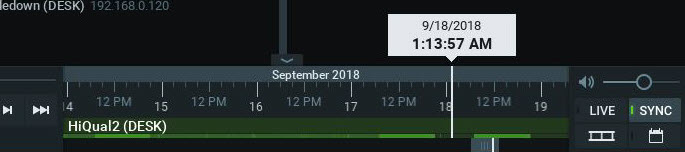
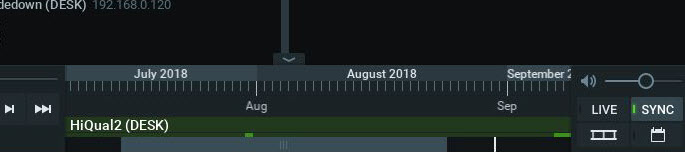
•タイムラインまたはスクロールバーの上でマウスホイールを使用することで、ズームイン (時間単位を小さく) またはズームアウト (時間単位を大きく) できます。
•スケールボタンをクリックすると、10% ずつズームイン ( ) またはズームアウト (
) またはズームアウト ( ) します。ダブルクリックすると 20% ずつズームします。
) します。ダブルクリックすると 20% ずつズームします。
•スケールボタンをクリックしたままにすると、高速ズームができます。
•スクロールバーの背景領域をクリックすると、現在のディスプレイのサイズ単位で1 画面分スクロールします。ダブルクリックすると 2 画面分スクロールします。
•スクロールバーをダブルクリックすると、利用可能な最大表示までズームアウトします。
再生速度のコントロール
再生と一時停止を切り替えるには、スペースキーを押してください。
• を押すと等倍の速度で再生します。
を押すと等倍の速度で再生します。
• を押すと一時停止します。
を押すと一時停止します。
• または [Ctrl+右矢印] を押すと早送りします。利用可能な速度は、2倍、4倍、8倍、16倍速です。
または [Ctrl+右矢印] を押すと早送りします。利用可能な速度は、2倍、4倍、8倍、16倍速です。
• または [Ctrl+左矢印] を押すと逆再生します。利用可能な速度は、-2 倍、-4 倍、-8 倍、-16 倍速です。
または [Ctrl+左矢印] を押すと逆再生します。利用可能な速度は、-2 倍、-4 倍、-8 倍、-16 倍速です。
• または X を押すと次の録画チャンクに移動します。
または X を押すと次の録画チャンクに移動します。
• または Z を押すと前の録画チャンクに移動します。
または Z を押すと前の録画チャンクに移動します。
一時停止中
• または [Ctrl+右矢印] を押すと、次のフレームに移動します。
または [Ctrl+右矢印] を押すと、次のフレームに移動します。
• または [Ctrl+左矢印] を押すと前のフレームに移動します。
または [Ctrl+左矢印] を押すと前のフレームに移動します。
• または X を押すと、次の録画チャンクに移動します。
または X を押すと、次の録画チャンクに移動します。
• または Z を押すと、前の録画チャンクに移動します。
または Z を押すと、前の録画チャンクに移動します。
LIVE モード中に巻き戻しボタンを押すと、アーカイブ再生に切り替わります。アーカイブ表示中に早送りボタンを押して現在時刻に達した場合、ライブモードに切り替わります。
[スピードスライダー] で再生速度を一時的に変更できます。これは、現在位置周辺の画像をプレビューする際に便利です。ドラッグ&ホールドで右に動かすと早送り、左に動かすと早戻しになります。これも 2 倍、4 倍、8 倍、16 倍の増分です。離すと1倍速 (再生中) または0倍速 (一時停止中) に戻ります。一時停止中の場合、スピードスライダーは0.25倍速、0.5倍速、1倍速、2倍速、4倍速になります。
SYNC が有効な場合、スピードスライダーと LIVE ボタンはレイアウト内のすべてのアイテムに適用されます。SYNC がオフの場合、スピードスライダーと LIVE ボタンは選択されたデバイスにのみ適用されます。
時間セグメントの選択
•タイムラインをクリック&ドラッグしてください。
•タイムラインにカーソルを合わせ、コンテキストメニューから [選択範囲の始点] (ショートカット"[" )を選択してください。同様に、[選択範囲の終点] (ショートカット "]")を選択してください。
選択部分が青い網掛けでハイライトされます。セグメントを選択したら、端をクリック&ドラッグして長さを調整できます。また、コンテキストメニューから [選択クリア] や [選択範囲にズーム] を選択することもできます。選択範囲の外をクリックすると範囲選択はクリアされます。